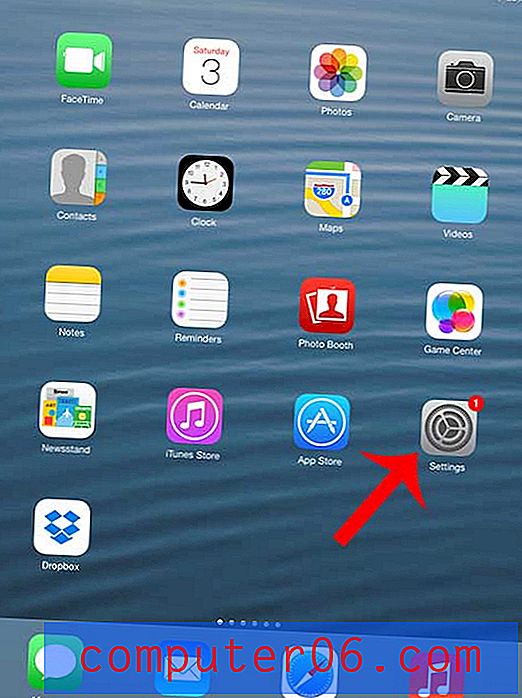İPhone'da Klavyeler Arasında Geçiş Yapma
İPhone, iPhone'u ayarlarken seçtiğiniz bölge ayarlarına göre önceden yüklenmiş bir klavye düzeniyle gelir. Farklı bir dilde yazabilmek için başka bir klavye yüklemeniz gerekiyorsa, o klavyeyi eklemeye devam etmeniz gerekir. Ancak ek bir klavye eklendikten sonra bile, başka bir dilde yazmak istediğinizde o klavyeye geçmeniz gerekir. Neyse ki birkaç basit adımı izleyerek bir iPhone'daki klavye arasında geçiş yapabilirsiniz.
İPhone'da Uluslararası Klavyeleri Nasıl Değiştiririm
Bu eğiticide iPhone'unuza zaten başka bir klavye yüklediğiniz varsayılmaktadır. Varsayılan olarak cihaza dahil edilirler, ancak kullanmak için bunları etkinleştirmeniz gerekir. İPhone'unuza nasıl başka bir klavye ekleyeceğinizi öğrenmek için bu makaleyi okuyabilirsiniz. Bu makaledeki örnek bir İspanyolca klavye eklemektir, ancak yöntem diğer klavye seçeneklerinden herhangi biri için aynıdır.
1. Adım: Klavyeye erişebileceğiniz bir uygulama açın. Bu, Posta uygulaması, Mesajlar, Notlar veya yazmanız gereken başka bir uygulama olabilir. Bu örnek için Notes uygulamasını açacağım.

Adım 2: Klavyeyi görüntülemek için ekranda yazmak istediğiniz bir yere dokunun.
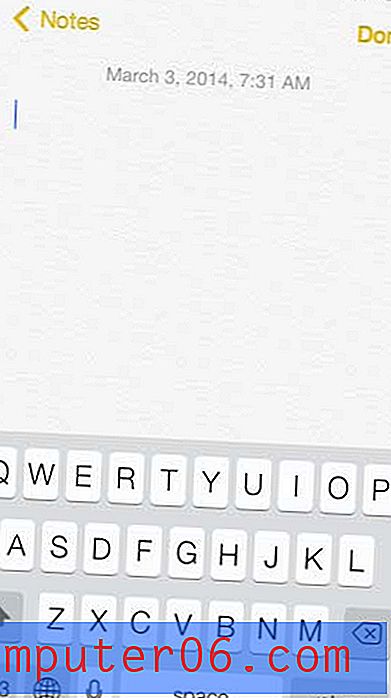
3. Adım: Diğer klavyeye geçmek için boşluk çubuğunun solundaki küre simgesine dokunun. Cihazda ikiden fazla klavyeyi etkinleştirdiyseniz, ek klavyelere geçmek için küre simgesine tekrar basmanız gerekir.
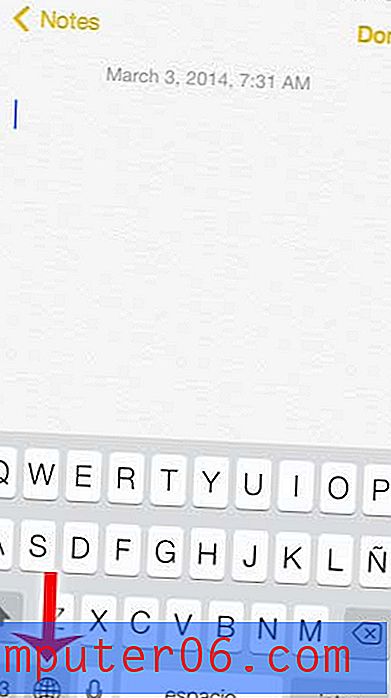
İPhone klavyenize yazdığınızda duyduğunuz tıklama sesini sevmiyor musunuz? Bu makale size bu sesi nasıl devre dışı bırakabileceğinizi gösterebilir.